【最新更新】無法降級iOS 18 到17?最佳解決方案在這裡!
Barbara Wagner/ 2024-09-02 / iOS 18
我們無法否認新 iOS 18 的炒作和興奮感使我們立即下載了它。然而,一些用戶自此以來遇到了故障和電池問題。雖然新功能很吸引人,但不穩定性使許多人渴望回到 iOS 17 的穩定性。
降級看起來很簡單,但可能會遇到一些障礙。幸運的是,您可以將 iOS 18 降級到 17,因為蘋果尚未停止簽署 iOS 17。在本文中,我們將探討這些挑戰並提供解決方案,幫助您成功完成降級過程。
讓我們看看為什麼您無法將 iOS 18 降級到 17,並分享安全降級的解決方案。
一、為什麼我無法將 iOS 18 降級到 17?
如果您無法將 iOS 18 降級到 iOS 17,可能是由於以下原因之一。
- 數據不兼容:您嘗試降級的版本不再兼容。由於版本處於不斷開發中,其軟體結構可能與最終發布的版本有顯著差異。iOS 18 可能引入了新的系統結構或功能,這些功能與 iOS 17 不兼容。
- 軟體故障:版本容易出現漏洞和故障。這些問題可能會干擾降級過程,導致失敗或遇到錯誤。
- iTunes/Finder 中的問題:iTunes 或 Finder 中的問題也可能阻礙降級過程。損壞的文件、過時的軟體或不正確的設置可能使您無法將 iPadOS 18 降級到 17。
- 不穩定的網絡連接:不穩定或慢速的連接可能會中斷下載,導致無法將 iOS 18 降級到 17。
二、最佳的降級大師——Tenorshare Reiboot,一鍵降級 iOS 18
如果您無法將 iOS 18 降級到 17,Tenorshare ReiBoot 是您的終極解決方案。除了降級外,ReiBoot 還提供綜合系統修復功能,可以修復超過 150 個 iOS 系統問題。無論您使用的是最新的 iPhone 型號還是舊版本,ReiBoot 都兼容所有 iOS 設備,使其成為任何用戶的多功能工具。
Tenorshare ReiBoot 與其他降級方法不同,因為它優先考慮易用性和數據安全性。與其他需要您按照複雜指示操作的解決方案不同,ReiBoot 將降級過程簡化為一鍵操作。
擔心在降級過程中丟失數據?雖然 Tenorshare ReiBoot 優先考慮數據安全並在降級過程中保護您的信息,但仍建議事先創建數據備份。這個額外的步驟確保所有重要的照片、聯繫人和文件在任何不可預見的情況下都能保持安全。
使用 Tenorshare ReiBoot,您可以輕鬆解決無法將未簽名的 iOS 18 降級到 17 的問題。您只需執行以下步驟:
下載並安裝 Tenorshare ReiBoot 到您的電腦上。將您的 iPhone 連接到電腦。點擊“iOS 升級/降級”選項。

選擇“降級”並確認。

選擇您想要降級到的固件版本。

當固件下載完成後,就可以開始降級了。點擊“開始降級”。

等待完成。這將需要一些時間,之後您的 iPhone 將運行 iOS 17。

三、其他常見方法修復無法將 iOS 18 降級到 17 的問題
雖然 Tenorshare ReiBoot 提供了方便的解決方案,但這裡還有一些其他方法可以嘗試將 iOS 18 降級到 17:
方法 1:釋放存儲空間
您的 iPhone 在降級或升級時需要安裝 iOS 文件。在嘗試任何降級方法之前,請確保您的 iPhone 有足夠的存儲空間。如果您認為存儲空間不足,可以通過以下步驟檢查並釋放空間:
- 前往 設置 > 通用 > iPhone 存儲。此屏幕將按類別顯示您的 iPhone 存儲使用情況(應用程序、照片、系統等)。識別消耗大量空間的類別。
- 點擊一個大的類別如“應用程序”。這將按存儲大小列出應用程序。通過向左滑動應用並點擊“刪除應用程序”來識別並刪除您不再使用的應用程序。
- 或者,您可以“卸載”很少使用的應用程序。卸載會保留應用數據,同時刪除應用本身。您可以隨時重新安裝應用以重新獲取應用和數據。
- 大量的照片和視頻庫會消耗大量存儲空間。考慮刪除不需要的照片和視頻或將它們轉移到外部存儲設備。
- 前往 設置 > Safari。點擊“清除歷史記錄和網站數據”。
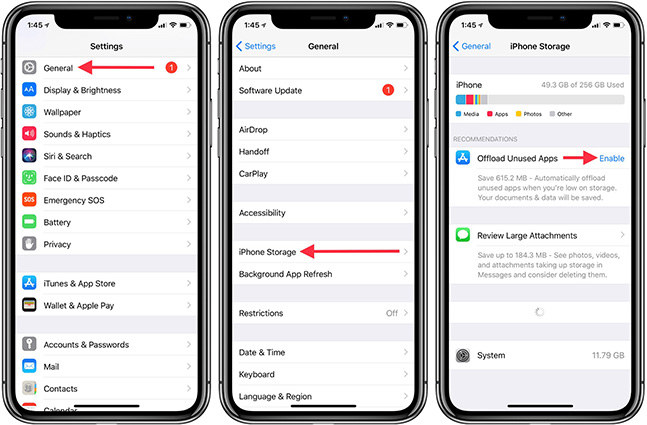
通過釋放存儲空間,您可以確保降級過程順利進行。
方法 2:確保網絡穩定
穩定且快速的互聯網連接對於成功降級至關重要。Wi-Fi 提供比移動數據更可靠且更快的連接。您可以這樣做:
- 查看頂部的 Wi-Fi 信號欄。如果信號弱,請靠近路由器。
- 關閉您的 Wi-Fi 並重新連接。或者忘記網絡並重新連接。
- 嘗試重啟路由器。有時,簡單的重啟路由器或調制解調器可以解決連接問題。
- 使用速度測試網站或應用程序來驗證您的互聯網速度。慢速連接會顯著延長下載時間或在降級過程中引起中斷。

方法 3:重啟您的 iPhone 和電腦
簡單的重啟通常可以解決可能妨礙降級過程的臨時故障。以下是如何重啟您的 iPhone:
- 按住側邊按鈕(位於 iPhone 右側)和任一音量按鈕(上或下)幾秒鐘。
- 向右滑動電源關閉滑塊以完全關閉您的 iPhone。
- 等待 30 秒。
- 再次按住側邊按鈕以重新啟動您的 iPhone。
- 您所連接的電腦也可能存在問題。在這種情況下,請將其關閉。然後重新啟動電腦,然後再連接您的 iPhone。
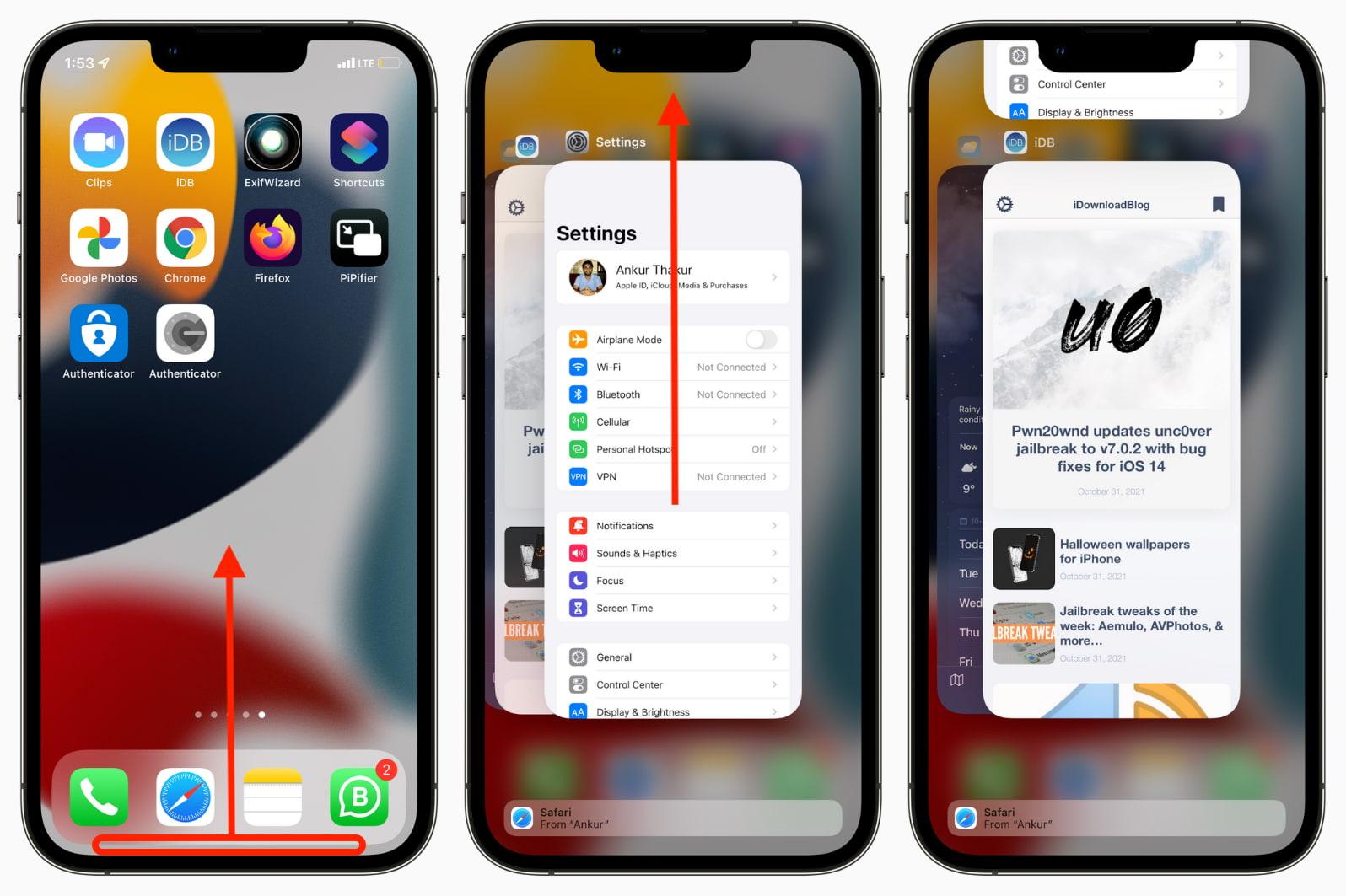
方法 4:確認降級兼容性
降級到不兼容的 iOS 版本可能會引起問題。出於安全原因,Apple 在一段時間後停止簽署舊版本的 iOS。這意味著您只能降級到 Apple 仍在簽署的版本。
訪問網站並搜索 iOS 17。檢查它顯示為“簽署”或“未簽署”。如果顯示為“未簽署”,則無法降級到 iOS 17。如果 iOS 17 是未簽署的,請考慮降級到最新的公共發布版本的 iOS(例如,iOS 17.3.1)。這可能是一個比停留在 iOS 18 版本更穩定的選擇。
結論
iOS 18 的新功能確實令人無法抗拒,但一些用戶遇到了意外的故障和電池耗盡問題。雖然 Apple 在一段時間後會限制降級,但如果 iOS 17 仍在簽署,您仍然有機會安全降級。在本文中,我們探討了一些您無法將 iOS 18 降級到 17 的常見原因。然後我們討論了解決方案,讓您能有效地降級到 iOS 17。
如果您正在尋找一個優先考慮易用性和數據安全的一鍵解決方案,那麼 Tenorshare ReiBoot 是答案。它簡化了降級過程並將數據丟失風險降到最低。










